Как открыть файл PPTX Windows 10?
Файл формата pptx: чем открыть, описание, особенности
Формат pptx – это поздняя и улучшенная версия формата ppt. Файлы с таким расширением – это мультимед.
Формат pptx – это поздняя и улучшенная версия формата ppt. Файлы с таким расширением – это мультимедийные презентации, созданные программой Microsoft Power Point. В сущности, ppt с добавлением формата Open XML – это и есть pptx. Чем открыть такой файл, читайте ниже.

Общее описание формата pptx
Прародитель формата – ppt. Его разработали в США в 1987 году. Первоначально программа для работы с презентациями называлась Presenter, потом ее переименовали в PowerPoint. Мало кто знает, что первая версия создавалась для компьютеров Macintosh и была черно-белой. Потом, когда Mac эволюционировал до цветной версии, презентации также стали цветными. Впрочем, в том же 1987 году компанию-разработчика купил Microsoft. Спустя три года работы – в 1990 – Microsoft Power Point вышла для Windows в составе пакета офисных программ Microsoft Office. В течение 11 лет программа не распространялась самостоятельно, а являлась частью офисного пакета, но с 2001 года стала доступна отдельно от других офисных продуктов.
Начиная с пакета, выпущенного в 2007 году, ppt заменили на pptx. Новый формат усовершенствовали за счет использования открытых форматов Open XML. С их помощью pptx представляет собой отдельно хранимые файлы в сжатом архиве. Так текст на слайдах и изображениях является отдельными элементами.

Как и чем открыть файл pptx?
Базовой программой для этого является Microsoft Power Point 2007 или старше. Эта программа входит в офисный пакет и при покупке компьютера с Windows идет в комплекте. Она может быть разных вариаций в зависимости от сборки – с лицензией на год, с ознакомительной лицензией на короткий срок и т.д. Иногда проще онлайн просмотреть pptx, чем открыть. Скачать бесплатно программу для чтения, впрочем, не сложно. В открытом доступе размещены альтернативные пакеты офисных программ.

Открыть pptx онлайн
Иногда нет необходимости скачивать программу для редактирования pptx. Открыть онлайн такой формат можно при помощи веб-просмотрщиков. Они не позволят редактировать содержимое презентации, но могут открыть документ. Для онлайн-просмотра презентаций используются:
- Веб-версия Microsoft PowerPoint – официальный сервис от разработчика, при работе требует ввести логин и пароль учетной записи;
- Google презентации – сервис, доступный на Google диске. При регистрации, использование бесплатно.
Еще один способ онлайн-просмотра – конвертация в распространенный формат pdf, jpeg или ppt. Для этого используются:
- smallpdf.com – конвертирует pptx в pdf, полученный файл затем можно будет просмотреть или отправить. Преимущество в том, что он так и останется одним файлом. Недостаток – анимация, видео и звук воспроизводится не будут;
- document.online-convert.com – еще один конвертирующий сервис;
- convertio.co – способен конвертировать в младшую версию ppt. При такой конвертации презентацию получится открыть на младших версиях Офиса, но функции, доступные в поздних пакетах не будут воспроизводиться в младших. Также можно конвертировать pptx в jpeg – тогда каждый слайд будет отдельной картинкой без анимации, музыки и видео.
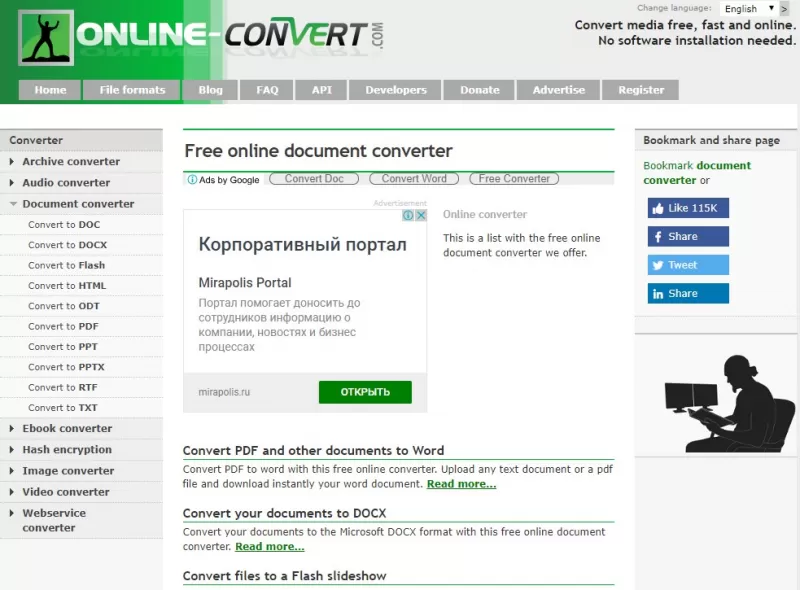
Открыть pptx на android
На смартфонах открыть файл можно при помощи приложений-просмотрщиков или мобильных версий офисных программ, которые доступны для скачивания на freesoft.ru:
Открыть pptx на компьютере
Пакеты офисных программ адаптируются под разные ОС, так что сложностей быть не должно.
На Mac OS pptx открывают:
- Apple Keynote – стандартная программа, стоящая на «маках» по умолчанию;
- LibreOffice – бесплатный офисный пакет;
- Openoffice – бесплатный офисный пакет;
- Microsoft Power Point – начиная с версии 2008 года адаптация пакета на Mac OS открывает и pptx.

На Linux работают две программы:
На windows 10
На десятой сборке windows файл pptx можно открыть:
- Microsoft Power Point 2010;
- Kingsoft Presentation;
- LibreOffice;
- ACD Systems Canvas 12;
- OpenOffice;
- Corel WordPerfect Office X5.
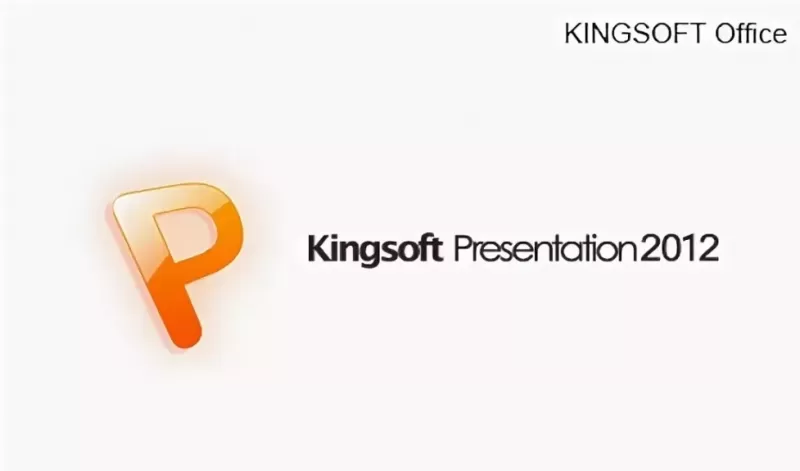
На windows 7
Седьмая сборка Windows по набору программного обеспечения мало чем отличается от десятой. Единственное, ей соответствуют более ранние версии офисных программ, например, Microsoft Power Point 2007.
ITGuides.ru
Вопросы и ответы в сфере it технологий и настройке ПК
При помощи каких программ можно открыть и работать с файлами PPTX
Случалось ли вам встречать файлы с расширением pptx, которые не хотят открываться ни одной программой на вашем ПК? Если да, то эта статья для вас – здесь мы расскажем, что представляет собой данное расширение и с чем его едят. Если вы уже отчаялись и не знаете, как открыть файл pptx, то не спешите решать проблему радикально и удалять файл со своего компьютера – есть выход получше.
Что представляет собой pptx
В таких файлах находятся презентации, созданные в программе Microsoft Power Point (Майкрософт Пауэр Пойнт), которая относится к пакету приложений Microsoft Office, включающий в себя текстовый редактор Word, программу для создания электронных таблиц Excel и другие продукты. В данный пакет входит довольно много программ, предназначенных для различных целей: работа с текстом, с электронными таблицами, редактирование фотографий и проч. Power Point же предназначена для создания файлов презентаций и работы с ними.

MS Office PowerPoint — наиболее оптимальный вариант для открытия файлов pptx
Конкретный файл pptx может открыть не любая версия Microsoft Power Point, а только начиная с версии 2007 и выше, поэтому проверьте, какая именно версия присутствует на вашем компьютере.
А что если пакет Microsoft Office вообще не установлен на вашем компьютере? Можно ли в этом случае как-то открыть файл pptx? Да, есть и другие способы. К примеру, вы можете использовать программу Corel WordPerfect Office X5, можно также для этой цели задействовать Ability Office или ACD Systems Canvas 12. Есть и еще один вариант — Microsoft PowerPoint Viewer. Все эти продукты могут легко справиться с файлом pptx.
Можно ли открыть файл pptx, если установлена Mac OS
А как открыть файл pptx тем, у кого установлена не Windows, а иная операционная система, то есть Mac OS? В этом случае потребуется другой софт для открытия файлов pptx. Вам подойдут следующие программы: Open XML File Format Converter (часть Microsoft Office), Planamesa NeoOffice или Apple Keynote. Итак, выбрать есть из чего, поэтому затруднений быть не должно.

IBM Lotus Symphony также может работать с файлами pptx
Стоит сказать, что существуют и кроссплатформенные решения, такие как LibreOffice Impress, а если эта программа вас по каким-то параметрам не устроит, то обратите внимание на IBM Lotus Symphony или на более чем популярную OpenOffice.
Можно ли просматривать файлы pptx на смартфонах и планшетах
Разработчики предусмотрели и эту возможность. Используется одна из следующих программ (смотря какая операционная система установлена на планшете или смартфоне):
- SoftMaker Office for Windows Mobile – для Windows Mobile/CE;
- OfficeSuite — для Symbian;
- OfficeSuite Viewer подходит для Google Android, если же вам хотелось бы программу с более широким функционалом, можно использовать eOffice.
- Office Suite Professional – для владельцев ОС Blackberry.
А что же делать владельцам тех ПК, где установлен не 2007 или 2010-й Офис, а более ранние версии? В этом случае файл pptx необходимо конвертировать в ppt. Это делается при помощи специальных программ (или, как вариант, интернет-сервисов).
Еще один вариант просмотра файлов pptx — при помощи внешней службы Google Docs Viewer от Google, то есть через Интернет. Удобство этого способа в том, что вам не придется инсталлировать какие-либо программы на ПК. При этом вы получите возможность полноценно работать не только с файлами pptx, но и с документами других наиболее популярных типов. Что понимается под полноценной работой? Это возможность просматривать, редактировать, сохранять, передавать, печатать документы и преобразовывать их в какие-то другие форматы.
Итак, надеемся, что теперь у вас не будет вопросов насчет того, какой программой открыть файл pptx. Стоит попробовать несколько разных программ, чтобы выбрать ту, которая во всем вас устраивает.
Отблагодари меня, поделись ссылкой с друзьями в социальных сетях:
Файл с расширением PPTX – какой программой открыть и редактировать
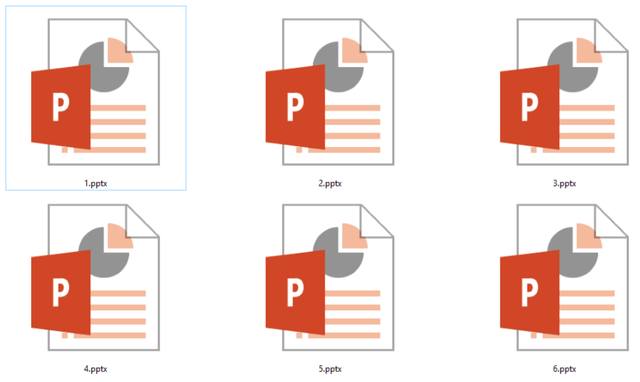
Файл с расширением PPTX представляет собой файл Microsoft PowerPoint Open XML. Эти файлы используются для хранения слайд-шоу презентаций. Файлы PPTX используют комбинацию XML и ZIP для сжатия своего содержимого. Файлы PPTX могут содержать форматированный текст, объекты, несколько слайдов, изображения, видео и многое другое.
PPTX – это формат файла презентации по умолчанию для PowerPoint 2007 и новее. Более старая версия файла PPTX – PPT, которая использовалась в Microsoft PowerPoint 2003 и более ранних версиях.
Формат Microsoft PowerPoint PPSX похож на PPTX за исключением того, что он открывается непосредственно в презентации, а файлы PPTX открываются в режиме редактора.
Как открыть файл PPTX
Если у вас есть файл PPTX, который вы просто хотите просмотреть, а не редактировать, это можно сделать очень легко с помощью бесплатной программы PowerPoint Viewer, доступной от Microsoft. В ней вы не можете редактировать слайды или вносить изменения во что-либо, как вы можете делать в полной версии Microsoft PowerPoint, но это спасение, если вам просто нужно пролистать презентацию PPTX, которую кто-то прислал вам.
Открывать и редактировать файлы PPTX без копии Microsoft PowerPoint можно с помощью бесплатных инструментов презентации WPS Office или OpenOffice. Это всего лишь две из нескольких бесплатных альтернатив Microsoft Office, которые полностью поддерживают файлы PPTX.
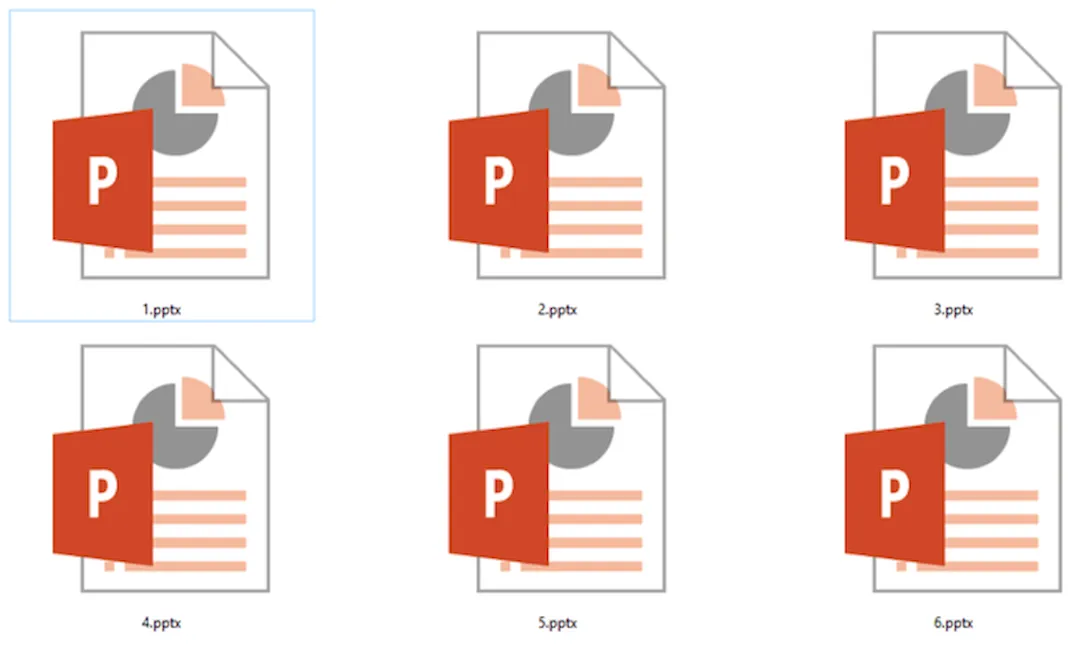
Есть также некоторые бесплатные сервисы, которые могут импортировать файлы PPTX для редактирования онлайн – нет необходимости устанавливать какое-либо программное обеспечение. Один из них, Google Slides, позволяет загружать файл PPTX со своего компьютера, вносить в него изменения, а затем либо сохранять его в своей учетной записи Google Drive, либо загружать обратно на компьютер в формате PPTX или в другом формате, например, PDF.
Google также имеет бесплатное расширение для браузера, которое работает в качестве средства просмотра и редактирования PPTX прямо в браузере Chrome. Это работает не только для файлов PPTX, которые вы перетаскиваете в браузер со своего компьютера, но также для любых файлов PPTX, которые вы открываете из Интернета, включая те, которые вы можете получить по электронной почте. Это расширение браузера также работает с другими форматами MS Office, такими как XLSX и DOCX.
Если вы хотите извлечь изображения из файла PPTX, вы можете сделать это с помощью инструмента распаковки файлов. Используйте одну из этих программ, например, 7-Zip, чтобы открыть файл PowerPoint, как если бы он был архивом, а затем перейдите к ppt → media, чтобы увидеть все изображения, которые были импортированы в слайд-шоу. Вы можете скопировать любые изображения, которые хотите извлечь из файла PowerPoint.
Как конвертировать файл PPTX
Если вы используете одну из программ PPTX с полной поддержкой, упомянутых выше, вы можете легко преобразовать файл PPTX в другой формат, просто открыв файл в программе, а затем повторно сохранив его в другом формате. В большинстве программ это обычно делается с помощью параметра «Файл» → «Сохранить как».
Иногда гораздо более быстрый способ конвертировать файл PPTX – это онлайн конвертер файлов. Одним из наших фаворитов для конвертации файлов PPTX является Zamzar. Вы можете конвертировать PPTX в PDF, ODP, PPT и ряд графических форматов, таких как JPG, PNG, TIFF и GIF.
Файл PPTX также можно преобразовать в формат, который распознает Google Slides. Просто загрузите файл на Google Drive через меню «Создать» → «Загрузка файла». Щелкните правой кнопкой мыши файл на Google Диске и выберите «Открыть с помощью → Google Slides», чтобы преобразовать его в формат Google Slides.
После преобразования файла PPTX в Google Slides вы можете открыть его в своей учетной записи Google и преобразовать в другие форматы с помощью меню «Файл» → «Загрузить как». Эти форматы включают PPTX, ODP, PDF, TXT, JPG, PNG и SVG.
Всё ещё не можете открыть файл PPTX
Если ваш файл «PPTX» не открывается согласно выше приведенным рекомендациям, убедитесь, что вы не путаете расширение файла с чем-то, что просто выглядит похожим.
Например, расширение файла PTX выглядеть аналогично PPTX, но файлы этого типа не открываются в программах презентации, описанных здесь.
Аналогичный пример можно увидеть с файлами шаблонов Serif PagePlus, которые используют расширение файла PPX. Очень легко думать, что файл PPX – это то же самое, что и файл PPTX, если посмотреть только на расширение, но файлы PPX фактически используется только с программой PagePlus.
Если вы дважды проверите расширение своего файла и обнаружите, что оно, на самом деле, не «.PPTX», то изучите, что он говорит, чтобы узнать больше о формате файла, на который оно указывает, и о том, какие программы способны читать, редактировать и преобразовывать его.
Файлы pptx — чем открыть?
PPTX — формат программы PowerPoint 2007 года. Аналогично своему предшественнику PPT, он содержит графическую и текстовую информацию, необходим для хранения и создания электронных презентаций. Сфера его применения — деловые встречи и семинары, обучающие занятия.
Он использует стандарты разметки OpenXML и архивирование ZIP, актуален для более поздних версий исходного софта.
В этой статье мы расскажем о том, какое программное обеспечение предназначено для работы с этим расширением в разных операционных системах.
Открыть файл pptx онлайн
Начнём с ответа на самый распространённый вопрос — как посмотреть презентацию, если на ПК нет подходящего приложения. Для этого нужно открыть файл pptx онлайн.
Воспользуйтесь одним из нижеприведенных сервисов:
- Google Презентации. Позволяет смотреть, редактировать и создавать статичные документы. Слайды с аудио, видео и анимацией недоступны.
- Ispring Cloud. Поддерживает все эффекты, созданные в оригинальном приложении. Документы будут доступны только для чтения, но вы можете поделиться на них ссылкой или переслать их по электронной почте.
- SlideShare. Отображает только простую информацию без мультимедиа, сохраняет её в низком качестве. Подходит для создания PPT и просмотра нового формата без внесения в него изменений. Ведёт статистику использования загруженных данных — лайки, ссылки, комментарии к ним, и так далее .
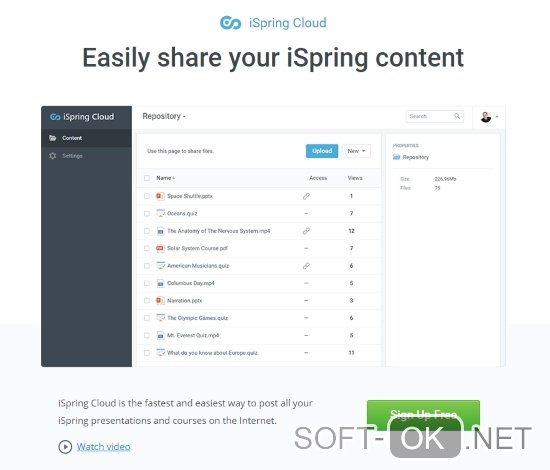
Как открыть файл pptx на виндовс 7
Объект создан в Microsoft PowerPoint 2007-2016, поэтому он может содержать в себе не только набор слайдов с текстом, но и графику и форматирование, различные эффекты.
Если у вас установлен офис 2000 или 2003, или Windows ХР, то задача с открытием pptx усложняется необходимостью установки дополнительного пакета совместимости FileFormatConverters. Он позволит старым версиям читать документы, созданные в новом офисе 2007 года и позднее.
Использование WPS Office Presentation и PowerPoint Viewer — ещё один из вариантов, чем открыть ваши файлы на виндовс7 (Рисунок 3).
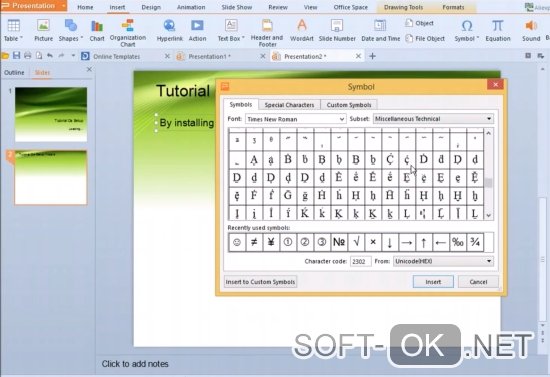
Пошаговая инструкция
Просмотр документа будет доступен двойным щелчком мыши по нему или из встроенного проводника, при наличии одной из указанных выше программ.
Чтобы презентация была доступна для редактирования и просмотра кликните по ней правой кнопкой мышки и вызовите контекстное меню.
Выберите в нём один из пунктов — «открыть»«открыть с помощью», затем укажите нужную вам программу.
Чтобы воспользоваться PowerPoint, запустите приложение и выберите в его главном меню опцию «файл», затем во всплывающем окне нажмите «открыть» и укажите необходимый объект.
Как открыть файл pptx на виндовс 10
Запустить расширение на одной из платформ виндовс8 или 10 можно при помощи следующего ПО.
Продукты Microsoft – версии PowerPoint 2003-2016.
Британский софт от AbilityOffice. Состоит из текстового, растрового и табличного редакторов.
Профессиональные утилиты — ACD Systems Canvas 12, Kingsoft Presentation.
Универсальный просмотрщик — Microsoft PowerPoint Viewer.
Пошаговая инструкция
Рассмотрим подробно, как открыть файл pptx на виндовс810 в одном из них.
Запустите Kingsoft Presentation 2013.
Выберите на её панели «file». Нажмите «open».
Укажите путь к объекту — кликните по нём левой клавишей мыши.
Открыть файл pptx mac
Презентация — универсальное средство наглядной передачи информации, которое используется на разных операционных системах.
Примечание: Продемонстрировать слайды в среде MacOS можно при помощи тех же инструментов, что и на OS Windows.
Способы
Вот несколько простых способов:
использовать родную программу для расширения, которая также доступна и для Мас — Microsoft PowerPoint 2003-2016;
открыть файл пптх при помощи платной утилиты, разработанной компанией Apple — Apple Keynote;
установить альтернативный офисный пакет Planamesa NeoOffice (Рисунок 4).
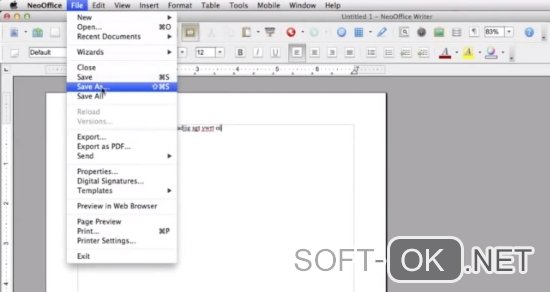
Инструкция
Принцип работы с оригинальным софтом остается неизменным. Отличаются только некоторые команды.
Для создания презентации используйте Command+N.
Для открытия — Command+O.
Для закрытия — Command+W.
Поиск и форматирование текста — Command+F.
Сохранение изменений — Command+S.
Печать документа — Command+P.
Выход из программы — Command+Q
Как открыть файл pptx linux
На дистрибутиве Ubuntu есть отличная альтернатива коммерческому пакету МС Офис — LibreOffice и соответствующая утилита для работы с презентациями — Impress (Рисунок 5).
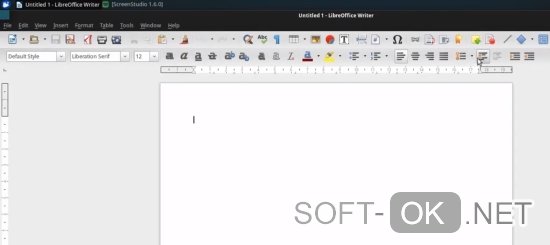
Этот инструмент поддерживает мультимедиа. Он не только импортирует, но и сохраняет ваши работы в pptx.
Примечание: Софт подходит для профессионального применения.
Его возможности можно расширить дополнениями анимации, стилей, клипарта 2D и 3D. В наличии есть заготовленные шаблоны для создания проектов, которые также можно сохранять в формате Flash — swf.
Способы
В числе других вариантов для открытия исходного типа, актуальными будут:
Whyteboard. Она предназначена для работы с pdf, сохраняет данные в собственном WTBD, но работает и с расширениями другого типа.
ffDiaporama. Разработана специально для создания слайд-шоу, работает с графикой и видео, добавляет текстовые комментарии, поддерживает различные эффекты.
Google Docs. Онлайн сервис, описание которого можно найти выше.
Stage из офисного пакета Calligra Suite. Для дистрибутивов на базе KDE. Экспортирует данные в формат OpenDocument.
Apache OpenOffice Impress. Аналогичен описанному выше инструменту.
Инструкция
Зайдите в приложение Impress и просмотрите свой файл одним из удобных для вас способов. Выберите одну из опций меню (Рисунок 6).
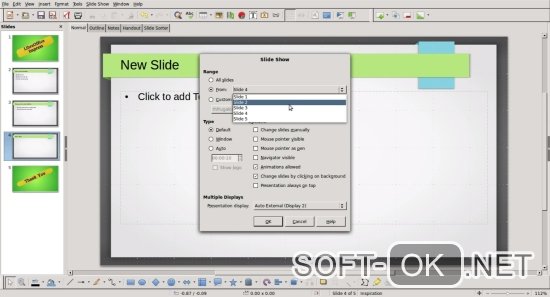
Для редактирования — Normal.
Outline — организация и изложение общих положений текста.
Notes — просмотр и изменение общих примечаний к слайдам.
Handout — представление только бумажных данных.
Slide Sorter — для быстрого упорядочивания и показа слайдов в виде эскиза.
Как открыть файл pptx на андроиде
Разработчики предусмотрели возможность открытия файлов pptx на андроиде, их создание и редактирование. Используйте внешнюю службу Google — OfficeSuite Viewer для просмотра онлайн.
Если вам хочется больше возможностей для работы с проектом, воспользуйтесь помощью Mobile Systems OfficeSuite или Kingsoft Systems for Android Free, eOffice.
Какой программой открыть файл pptx
Существует всего одна универсальная программа для открытия файлов pptx на разных ОС — это Microsoft PowerPoint. Альтернативное ему ПО позволяет открывать данные в другой среде, но при этом не всегда отображает все элементы расширения и функции оригинального приложения.
Хорошо работают с презентациями и свободные офисные пакеты — LibreOffice, ApacheOffice, OpenOffice.
Для мобильных устройств тоже предусмотрены свои утилиты:
7 популярных программ, которыми можно открыть формат pptx
Столкнулись с файлом формата .pptx, но в списке установленных программ на компьютере отсутствует подходящая для открытия этого файла? В данной статье подробно разберем, что собой представляет этот формат и чем открыть pptx.
Что такое формат pptx
Расширение .pptx – это файл презентации Microsoft PowerPoint, содержащий в себе набор слайдов, которые, в свою очередь, содержат картинки, текст, анимации, рисунки, ролики и другие объекты мультимедиа.

В отличии от расширения .ppt, файл .pptx создается с помощью формата xml, который хранит в себе данные в отдельном сжатом архиве формата .zip. Информация в этом типе более доступна – каждый слайд хранится в отдельном файле, который можно открыть в любое время.
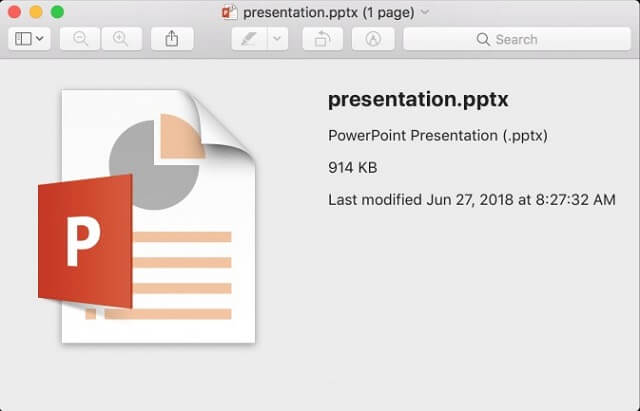
Используют такие презентации в разных сферах деятельности: учебе, маркетинге, деловых встречах и так далее. Логично предположить, что такое расширение открывается при помощи программы Microsoft PowerPoint, но на самом деле, кроме этой программы существует еще ряд не менее функциональных и достойных приложений или онлайн-сервисов. Например:
- Open Office Impress;
- Kingsoft Presentation;
- PPTX Viewer 2.0;
- Ability Office Presentation.
Далее разберем подробно каждый из них.
Microsoft PowerPoint
Является самой популярной программой для показа слайдов презентаций. Она обладает интуитивно понятным интерфейсом. Из минусов можно отметить то, что она платная и для комфортной и быстрой работы потребуется мощное «железо». Также эта программа способна дать ответ на вопрос, как открыть файл pptx на андроиде, так как разработчики выпустили бесплатную версию приложения на мобильную платформу, но с урезанным функционалом.

Open Office Impress
Этот пакет изначально разрабатывали под операционную систему Linux, но теперь он доступен на любой платформе. Для создания презентаций предназначен пакет Open Office Impress. Кроме создания собственных слайд-шоу он также может работать с файлами формата .pptx и составить достойную конкуренцию Microsoft Power Point. Ограниченное количество встроенных шаблонов компенсируется их загрузкой из сети интернет. Также эта программа способна обрабатывать файлы формата SWF, что позволяет открывать их на любых устройствах, на которых установлен Flash плеер. Еще к преимуществам можно отнести то, что она полностью бесплатна.
Kingsoft Presentation
Это приложение является частью общего пакета программ WPS Office 10. Оно включает в себя интуитивно понятный интерфейс, большое количество шаблонов и обширный функционал. Отличается стабильной работой и быстродействием, кроме того, пользовательский интерфейс можно настроить под свои вкусы.
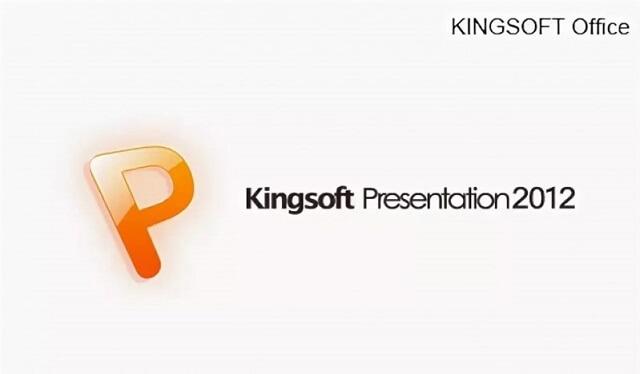

Разработчики не обошли стороной и пользователей мобильных платформ, выпустив версию для смартфонов. Базовое приложение позволит работать с презентациями, создавать и редактировать их. А после приобретения премиум-версии добавляется расширенный функционал.
PPTX Viewer 2.0
Это приложение станет отличным выходом для владельцев устаревших компьютеров со слабыми техническими характеристиками. Эту программу для открытия pptx можно скачать бесплатно, она имеет простой интерфейс и ограниченное количество возможностей. Пользователи смогут только просматривать презентации, возможность редактирования отсутствует. Однако при необходимости можно выполнить несложные настройки для масштабирования документа, есть возможность печати и отправки файлов по электронной почте.
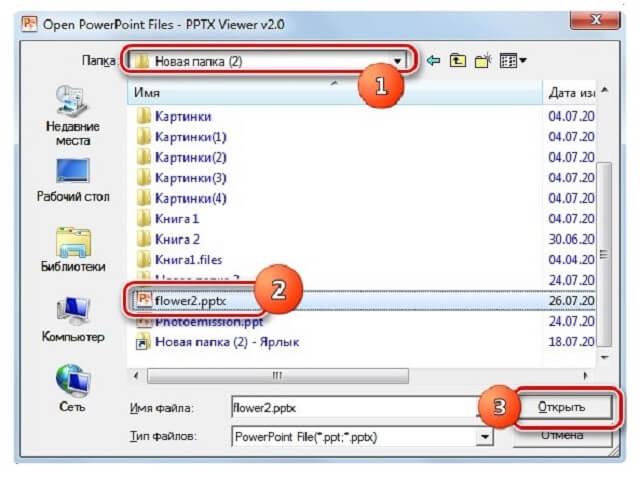
Ability Office Presentation
Это офисное расширение имеет ряд современных возможностей, таких как сложная анимация и поддержка современных мониторов с разрешением 4К. Несмотря на это приложение, в сравнении с предыдущими вариантами, имеет устаревший интерфейс. Хотя в некоторой степени это добавляет удобства при использовании, так как все основные элементы хорошо сгруппированы и пользователю не потребуется часто переключаться между подпунктами меню.
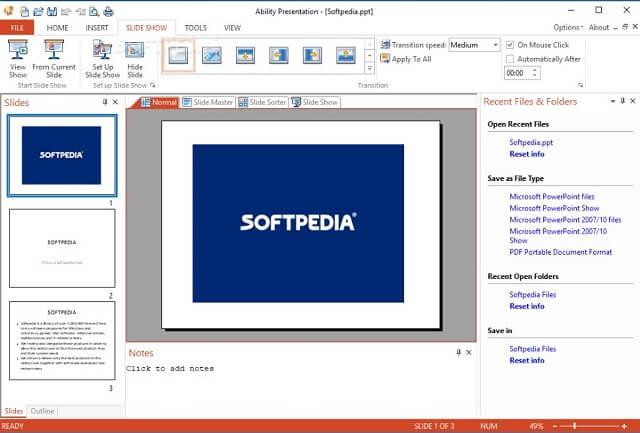
Кроме отдельных приложений стоит отметить и отличные онлайн-сервисы, которые помогут открыть файлы презентации. Из всей массы на общем фоне выделяются два наиболее популярных:
- PowerPoint Online;
- Google Презентации.
PowerPoint Online
Если нет желания устанавливать отдельное приложение себе на компьютер или телефон, можно воспользоваться онлайн-версией. Функционал позволяет проводить такие же действия, как и в отдельном приложении. Интерфейс также имеет схожесть с новейшими сборками MS PowerPoint. Сохранить работу можно как на жесткий диск компьютера, так и на облако One Drive, в последнем случае потребуется соответствующая учетная запись.
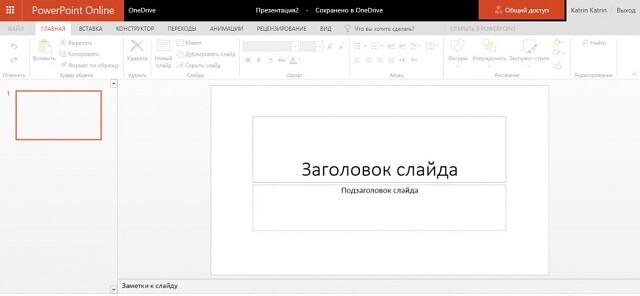
Google Презентации
Этот сервис входит в состав популярного пакета Google Docs, но направлен исключительно на презентации. Функционал обширен, а с интерфейсом разберется даже новичок. Из плюсов можно выделить:
- быстродействие;
- простоту в использовании;
- сервис полностью бесплатный.
Для работы потребуется учетная запись Google, что для многих не будет являться препятствием.
Мы рассказали о наиболее популярных приложениях и сервисах, при помощи которых можно работать с файлами формата .pptx. Конечно, на просторах интернета их гораздо больше, но, как показывает практика, использование какого-либо из этих инструментов позволит полностью удовлетворить потребности любого пользователя. Остается только выбрать тот, который будет более удобным и эффективным в решении поставленных задач.
Открываем файл формата PPTX
PPTX — это популярный формат презентаций, который к тому же используется практически во всех современных файлах презентаций, а также в соответствующих редакторах. Проблем с открытием и работой PPTX быть не должно, однако, если на компьютере нет соответствующих программ, то это может поставить пользователей в тупик.

- Как открыть файл формата PPTX
- Вариант 1: Microsoft PowerPoint
- Вариант 2: LibreOffice Impress
- Вариант 3: OpenOffice Impress
- Вариант 4: Free Opener
- Вариант 5: PPTX Viewer
- Вариант 6: PowerPoint Viewer
Как открыть файл формата PPTX
В первую очередь мы рекомендуем рассмотреть приложения, предназначенные для создания и редактирования презентаций. Так вы сможете не только просмотреть содержимое PPTX-презентации, но и понять как все это работает.
Если у вас нет возможности или желания скачивать и устанавливать табличный редактор к себе на компьютер, то можно воспользоваться универсальными программами для просмотра разных форматов файлов. Они весят меньше и потребляют немного ресурсов системы, но при этом ограничены в функционале в плане работы с форматом PPTX.
Далее рассмотрим все доступные варианты взаимодействия с презентацией формата PPTX.
Вариант 1: Microsoft PowerPoint
Программа PowerPoint входит в офисный пакет программ MS Office, который распространяется полностью на платной основе. На многих компьютерах с Windows данный пакет бывает предустановлен по умолчанию вместе со всеми необходимыми программами. Плюс, формат PPTX является “родным” для PowerPoint, следовательно, у вас не должно возникнуть проблем с его открытием и работой с самой презентацией.
Далее рассмотрим, как выполнить открытие файла в PowerPoint:
- Запустите программу PowerPoint. Это можно сделать, создав новый файл презентации.
- В верхней части интерфейса программы нажмите по кнопке “Файл”. В некоторых версиях этой кнопки может не быть, поэтому жмите по логотипу MS Office, который находится на ее месте.

Вы попадете в меню, где можно взаимодействовать с разными элементами интерфейса. В левой части меню нажмите по кнопке “Открыть”, а затем «обзор». Вместо шага 2 и 3 можно просто воспользоваться сочетанием клавиш Ctrl+O. Результат будет тот же самый.

Если данная программа уже установлена на вашем компьютере, то файлы PPTX будут открываться с ее помощью по умолчанию. Для открытия вам потребуется только два раза кликнуть по ним левой кнопкой мыши. Единственное, если вы открываете в первый раз подобный файл, то система у вас спросит, назначить ли PowerPoint программой для открытия данных файлов по умолчанию.
Вариант 2: LibreOffice Impress
Еще один табличный редактор, но менее распространенный по сравнению с предыдущим вариантов. По функционалу практически не уступает PowerPoint, но зато распространяется на полностью бесплатной основе. Работает с файлами PPTX корректно — позволяет не только их открывать, но и редактировать. Однако стоит понимать, что PPTX это неродной формат для Impress, поэтому некоторые возможности по редактированию его содержимого могут быть недоступны.
-
Запустите оболочку LibreOffice. В левой части стартового окна нажмите по кнопке “Открыть файл”. Также можно воспользоваться сочетанием клавиш Ctrl+O или нажать на “Файл” и выбрать там “Открыть”.

Вы можете открыть файл PPTX непосредственно из интерфейса Impress, не используя оболочку LibreOffice, если вам так будет удобно.
-
Запустите программу Impress. Там воспользуйтесь кнопкой открыть, которая выглядит как раскрытая папка и располагается в верхней части интерфейса. По аналогии с оболочкой LibreOffice открытие можно выполнить и через сочетание клавиш Ctrl+O.

Здесь, так же как и в PowerPoint вы можете назначить программу Impress программой по умолчанию для открытия файлов PPTX. Обычно, если она установлена на компьютере и не установлено других редакторов презентаций, то система автоматически назначает ее для открытия презентаций по умолчанию.
Вариант 3: OpenOffice Impress
Очень похожий на предыдущий вариант. По факту здесь используется одна и та же программа, но в другой оболочке. Она тоже вход в офисный пакет, который распространяется на бесплатной основе.
-
Запустите стартовое окно OpenOffice. В нем воспользуйтесь кнопкой “Открыть”, которая расположена в центральной части окна. Здесь тоже работает сочетание клавиш Ctrl+O, поэтому можете использовать его, если вам так удобно.

Содержимое файла откроется автоматически и будет доступно для редактирования. Никаких дополнительных действий от вас не потребуется.
Также, если удобно, то можно открыть файл из интерфейса самого Impress, встроенного в пакет. Внешне он незначительно отличается от Impress, который встроен в LibreOffice.
-
Запустите программу Impress любым удобным для вас способом и нажмите в верхнем меню по иконке раскрытой папки со стрелкой. Она отвечает за добавление в рабочий интерфейс файлов для работы. Также можно использовать стандартное сочетание клавиш — Ctrl+O.

Эта программа тоже может выбираться системой в качестве программы по умолчанию для открытия PPTX-файлов, но при условии, если не установлено других редакторов презентаций.
Вариант 4: Free Opener
Это уже не редактор презентаций, а просто универсальная программа для просмотра содержимого файлов разных форматов. Как понятно из названия — распространяется программа на полностью бесплатной основе. Поддерживает формат PPTX, но только для открытия и просмотра содержимого.
- Откройте программу Free Opener. В верхнем меню интерфейса нажмите по кнопке “File” и в контекстном меню выберите пункт “Open” или используйте сочетание клавиш Ctrl+O.
- По аналогии со всеми предыдущими вариантами запустится “Проводник” Windows, в котором вам потребуется выбрать PPTX-файл для открытия и нажать соответствующую кнопку.
- Содержимое отобразится для просмотра. Вы можете переключаться между слайдами, но вот что-то редактировать не получится. Также некоторые элементы презентации, например, анимация, могут некорректно отображаться.
Вариант 5: PPTX Viewer
Бесплатная программа, предназначенная для открытия файлов презентации PowerPoint, в основном PPTX. Она специализируется только на просмотре, поэтому не может быть использована для редактирования содержимого. В отличии от предыдущего варианта, здесь все должно открываться абсолютно корректно.
- Выполните запуск программы. В верхнем меню нужно воспользоваться кнопкой в виде папки с подпиской PPTX. Она отвечает за открытие файлов. Также можно воспользоваться стандартным сочетанием клавиш Ctrl+O.
- Откроется “Проводник”, где нужно выбрать открываемый файл и подтвердить открытие, нажав по соответствующей кнопке.
- Презентация откроется в режиме просмотра в интерфейсе программы. Здесь тоже можно запустить показ презентации.
Вариант 6: PowerPoint Viewer
Данная программа от разработчиков PowerPoint позволяет просматривать содержимое презентаций поддерживаемого формата без необходимости в установке и покупке самого пакета офисных программ. Распространяется бесплатно и работает максимально корректно с файлами формата PPTX.
- Для начала вам нужно скачать средство PowerPoint Viewer. Это можно сделать на следующей странице. Запустите загруженный установочный файл.
- Перед установкой вам предложат ознакомиться с лицензионным соглашением. Установите галочку напротив пункта, где сказано, что вы прочли его и нажмите “Продолжить”.
- Выполняется процедура извлечения установочных файлов и инсталляция Средства просмотра PowerPoint.
- Мастер установки запустится окончательно. Жмите “Далее” для продолжения.
- Выберите директорию, куда будет установлено средство просмотра файлов PowerPoint. Выбранная директория не имеет особой роли, поэтому можете оставить путь по умолчанию. Программа почти не занимает места на диске. Нажмите кнопку “Установить” для запуска процедуры.
- После установки запустите программу. У вас сразу же откроется интерфейс “Проводника”, где нужно будет выбрать файл для просмотра.
- Содержимое будет показано в программе в виде слайд-шоу.
Мы рассмотрели 6 вариантов открытия файла формата PPTX. Первые три вариант подойдут вам в том случае, если презентацию требуется редактировать. Последние три можно использовать для быстрого ознакомления с содержимым файла с презентацией.


